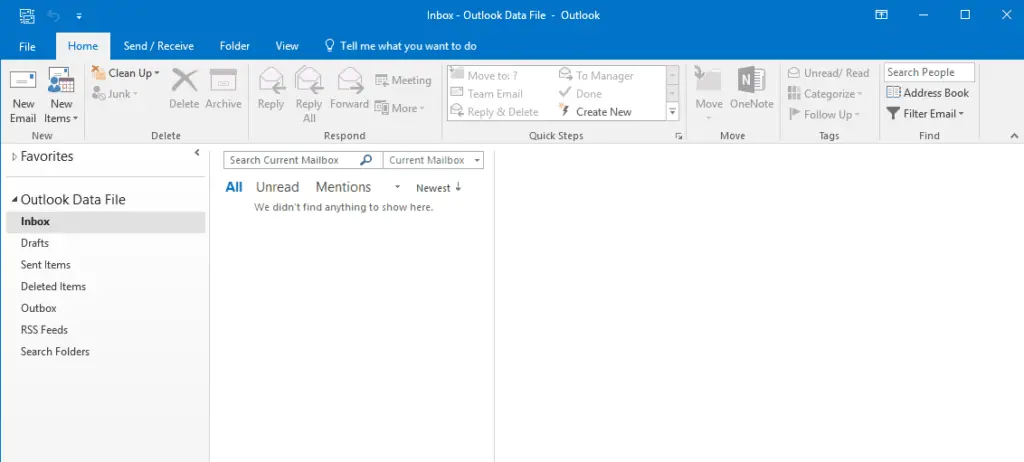
Outlook-bandet är en samling verktygsfält. Den har flera flikar som innehåller kommandon för uppgifter som ofta nås och menyfliksområdet anpassar sig efter vad du gör i Outlook. Till exempel om du byter från e-postvyn i Outlook till kalendern vy ändras innehållet i menyfliksområdet. Dessutom visas dolda flikar när du utför specifika uppgifter. Om du till exempel arbetar med e-postbilagor visas fliken Bilaga. När du har skickat eller laddat ner en bilaga och gått vidare till ett annat e-postmeddelande försvinner fliken Bilaga eftersom det inte längre behövs. Instruktionerna i den här artikeln gäller Outlook 2019, Outlook 2016, Outlook 2013 och Outlook för Microsoft 365.
Arbeta med Home Ribbon
När du öppnar Outlook visar programmet automatiskt Hem fliken på bandet. Det är här du skickar och tar emot e-post och där det mesta av aktiviteten i Outlook sker. Kommandoknapparna på fliken Hem är ordnade i grupper. Här är vad du hittar i varje grupp:
-
Den nya gruppen: Välj Ny E-post för att skapa ett nytt meddelande. Välj Nya saker för att visa en lista med alternativ för att skapa möten, uppgifter, och mer.
-
Radera gruppen: Välj Radera för att radera ett valt e-postmeddelande. Välj Strunta i, Städa, eller Skräp för att kontrollera hur e-post hanteras när den tas emot.

-
Svarsgruppen: Använd detta kommando för att Svar, Svara alla, eller Fram meddelanden. Du kan också ställa in möten och få tillgång till fler metoder för att svara.
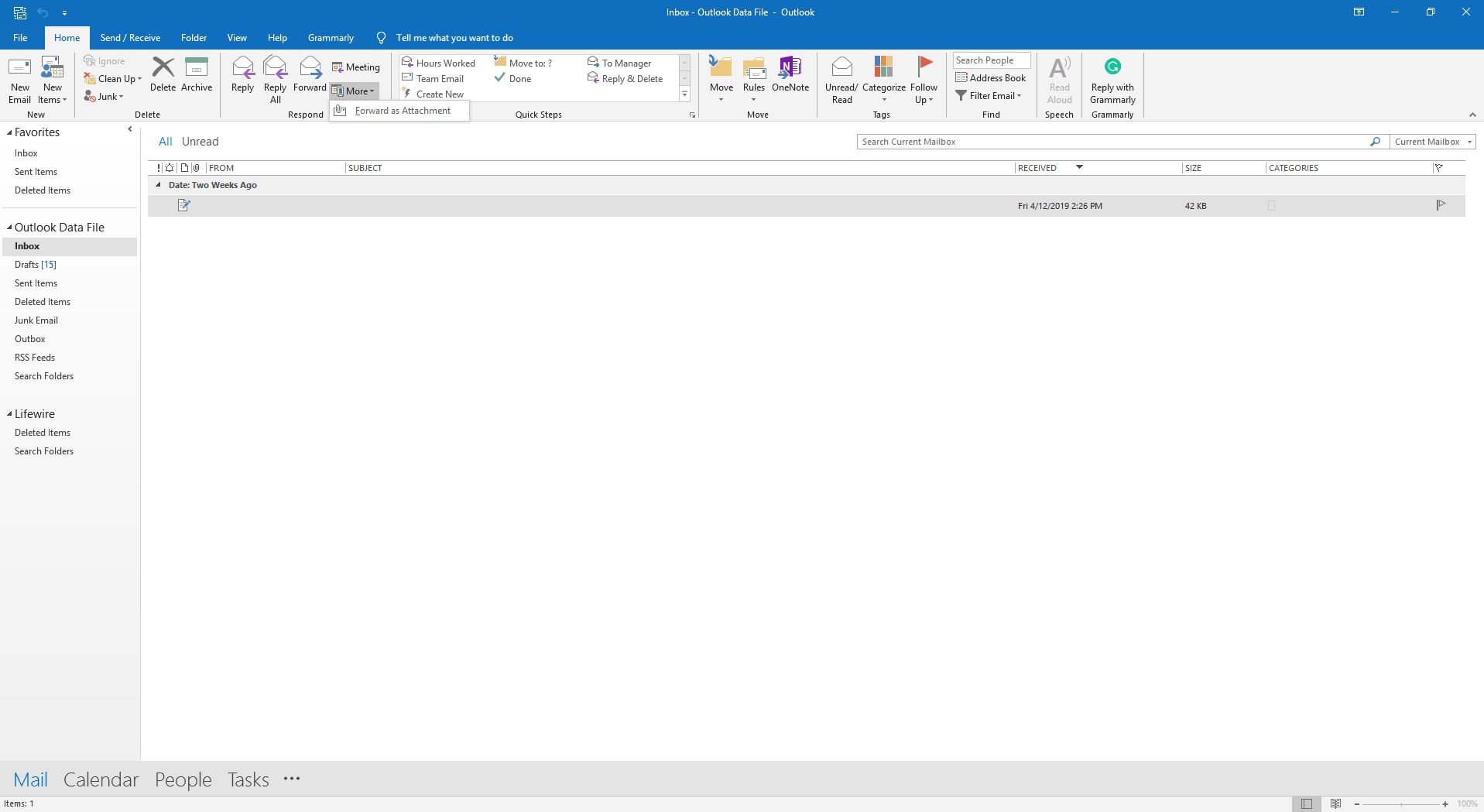
-
Quick Steps-gruppen: Använd kommandona i den här gruppen för att flytta ett meddelande till en mapp, svara på ett meddelande eller radera ett meddelande. Det finns också andra snabbkommandon, till exempel Flytta till, Teamets e-post, Till chefen, Gjortoch Skapa ny. För att hitta ytterligare kommandon väljer du Hantera snabbsteg (pilen i gruppens nedre högra hörn).
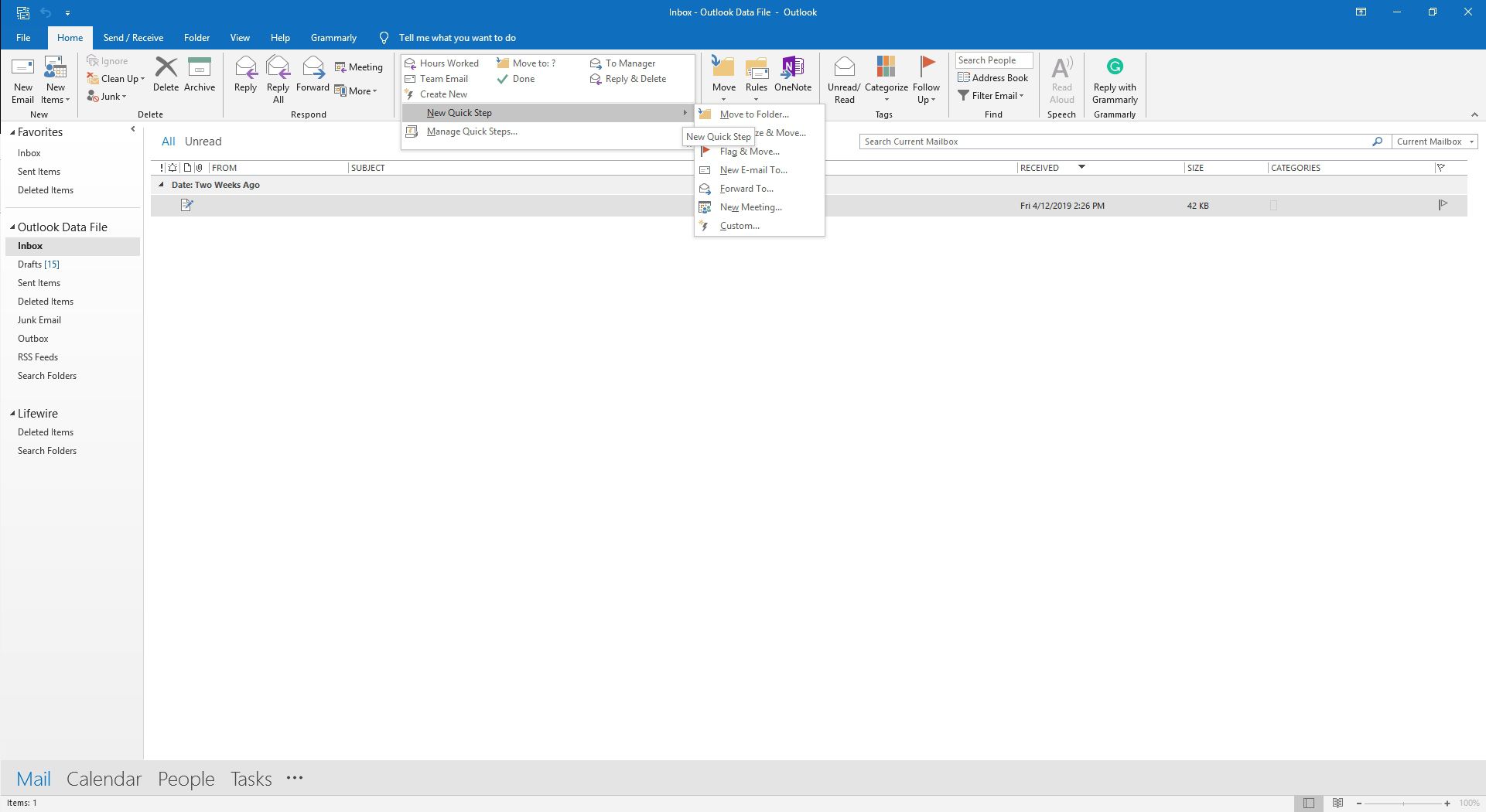
-
Flytta-gruppen: Hitta alternativ för att flytta meddelanden, skapa regler eller komma åt OneNote.
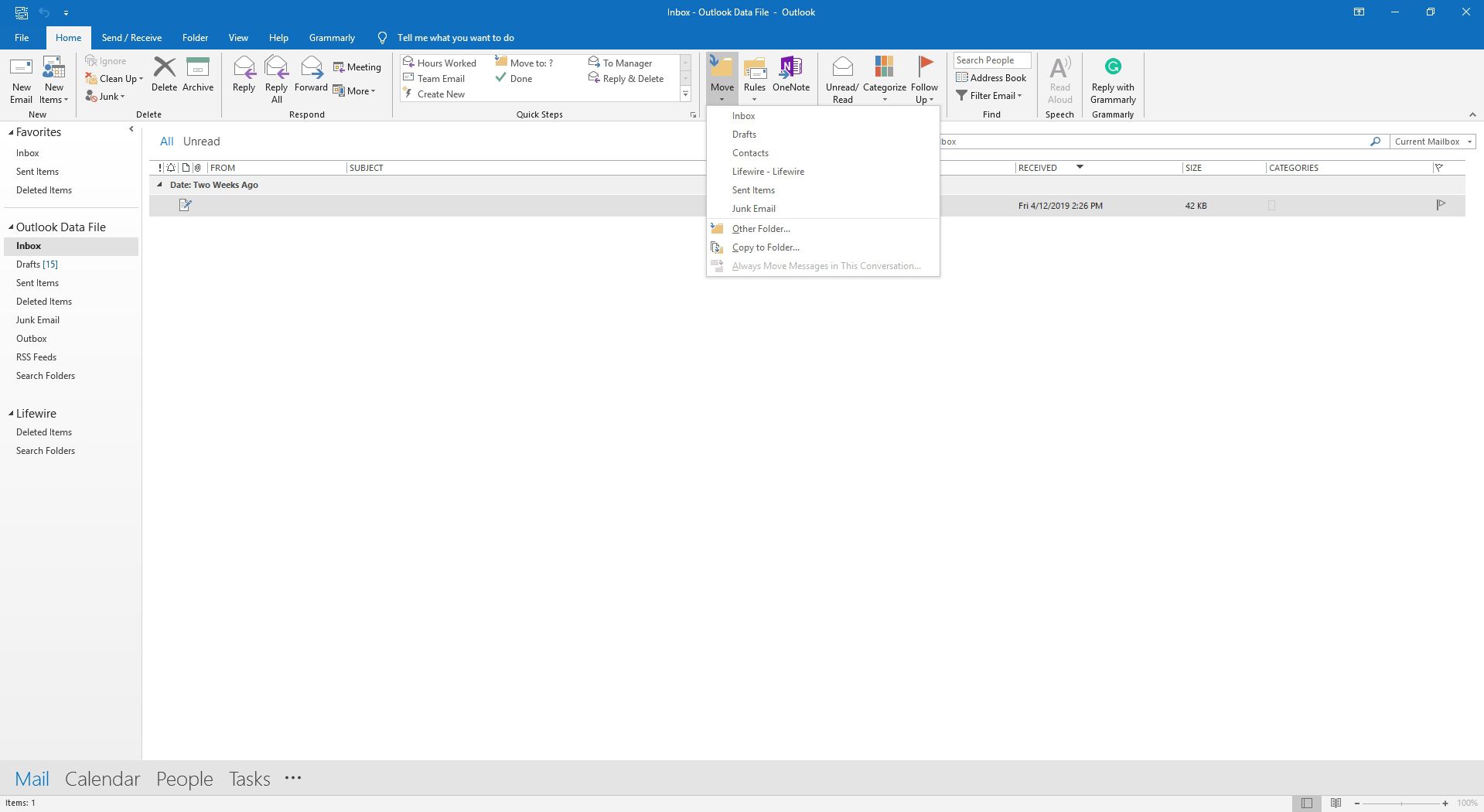
-
Tagggruppen: Använd kommandona i den här gruppen för att markera meddelanden som lästa eller olästa, kategorisera meddelanden eller lägga till en flagga för uppföljning.
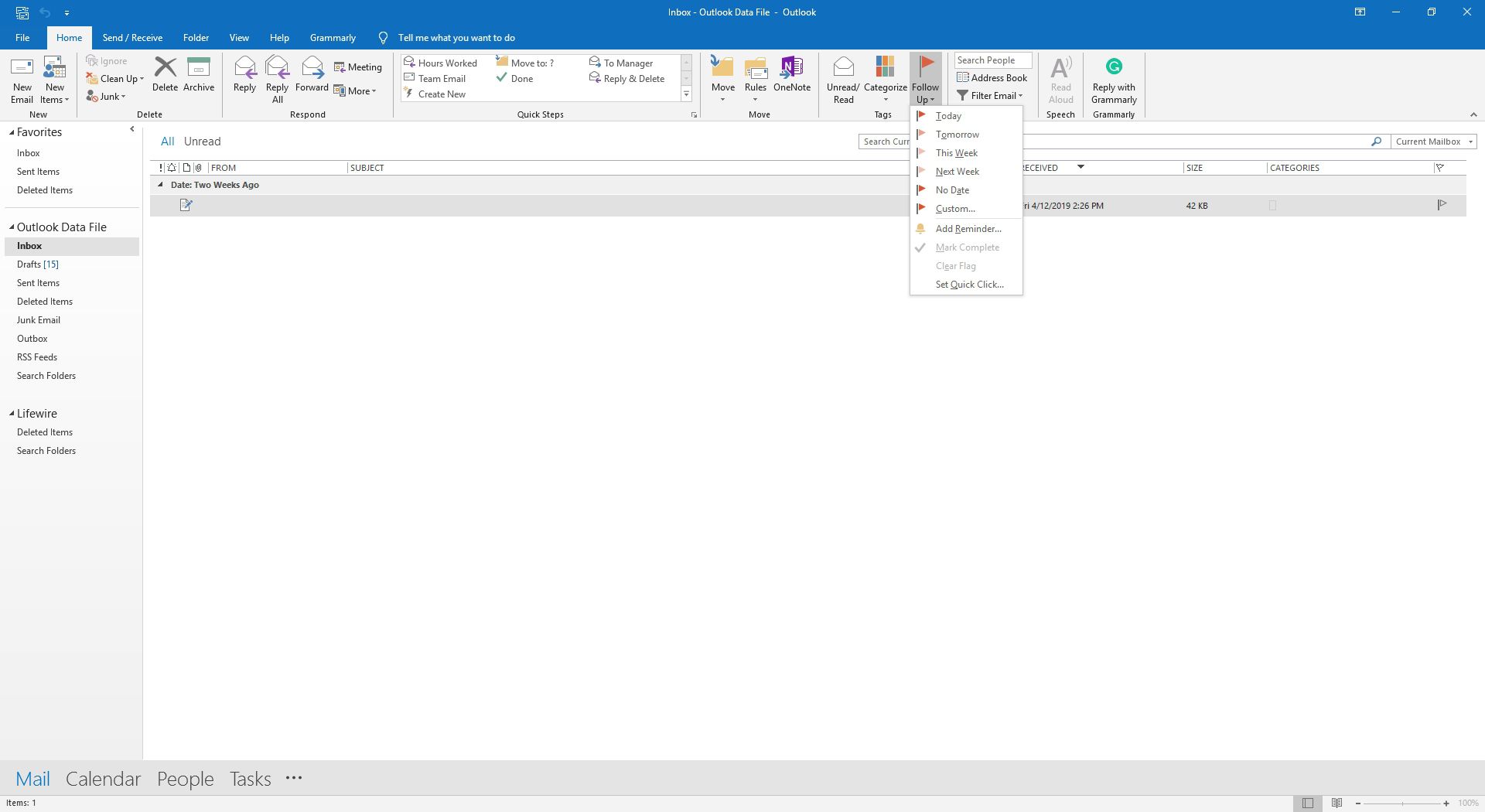
-
Sök-gruppen: Använd dessa kommandon för att hitta en kontakt, komma åt din adressbok eller filtrera e-post.
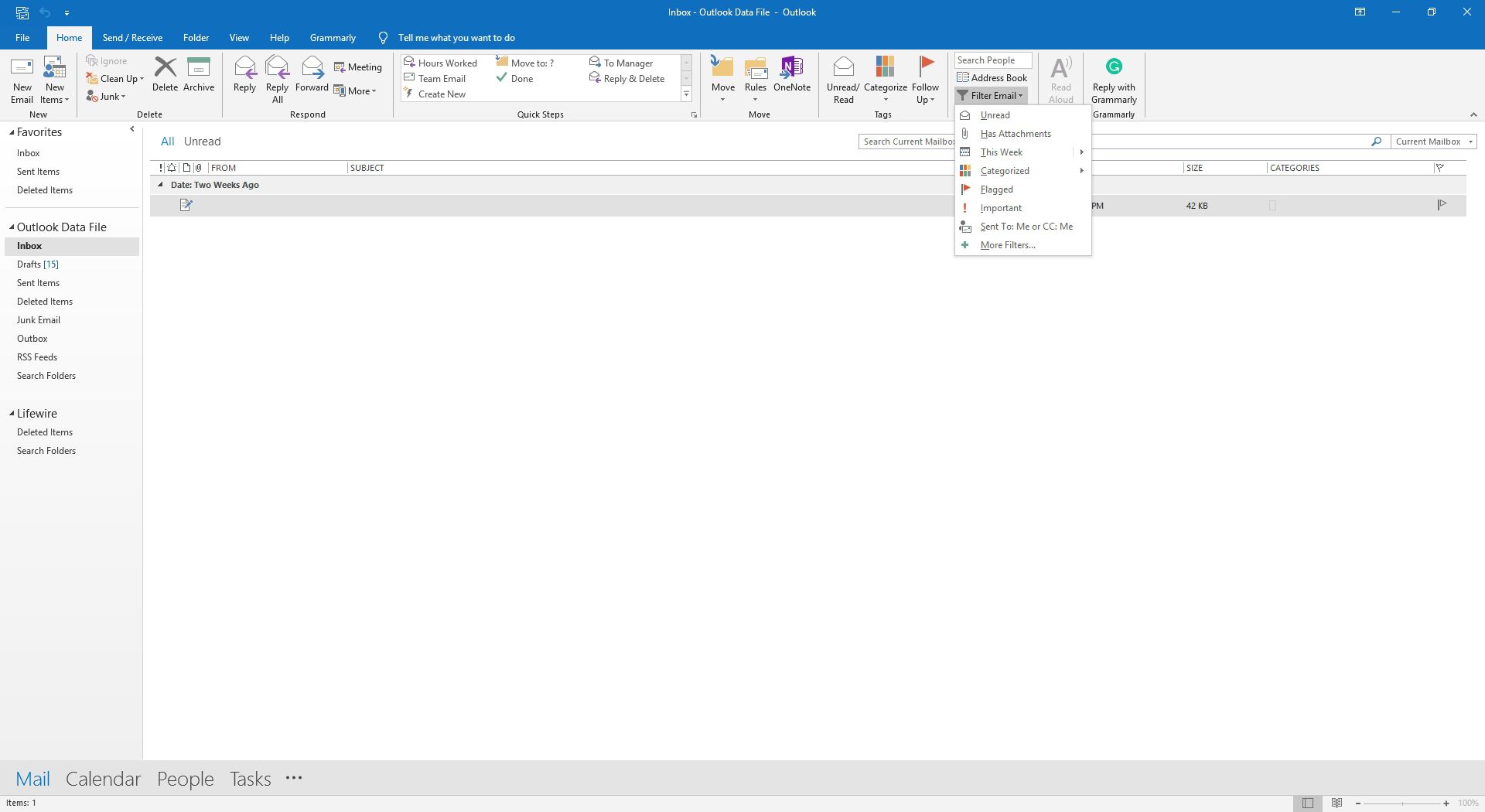
Hitta andra kommandon
Förutom fliken Hem på menyfliksområdet finns det flera andra flikar. Var och en av dessa flikar innehåller kommandon som är associerade med fliknamnet. Det finns fyra andra flikar än fliken Hem:
-
Fliken Arkiv: Innehåller kommandon för att ändra dina alternativ för Outlook och för att skriva ut e-postmeddelanden, kalendrar och uppgiftslistor.
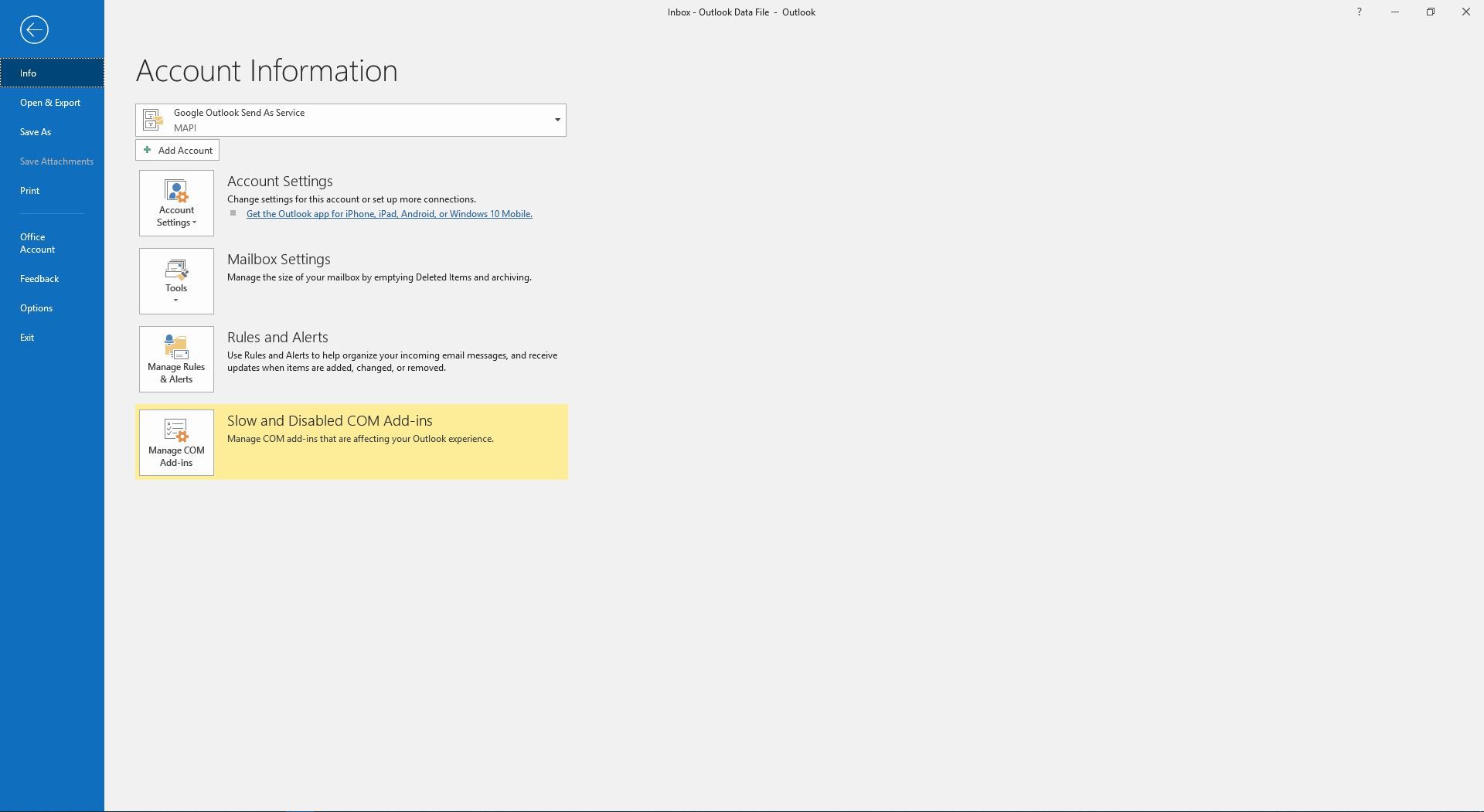
-
Fliken Skicka / ta emot: Innehåller kommandon för att skicka och ta emot e-post. Det finns också kommandon för att hantera nedladdningar och e-postservers beteende.
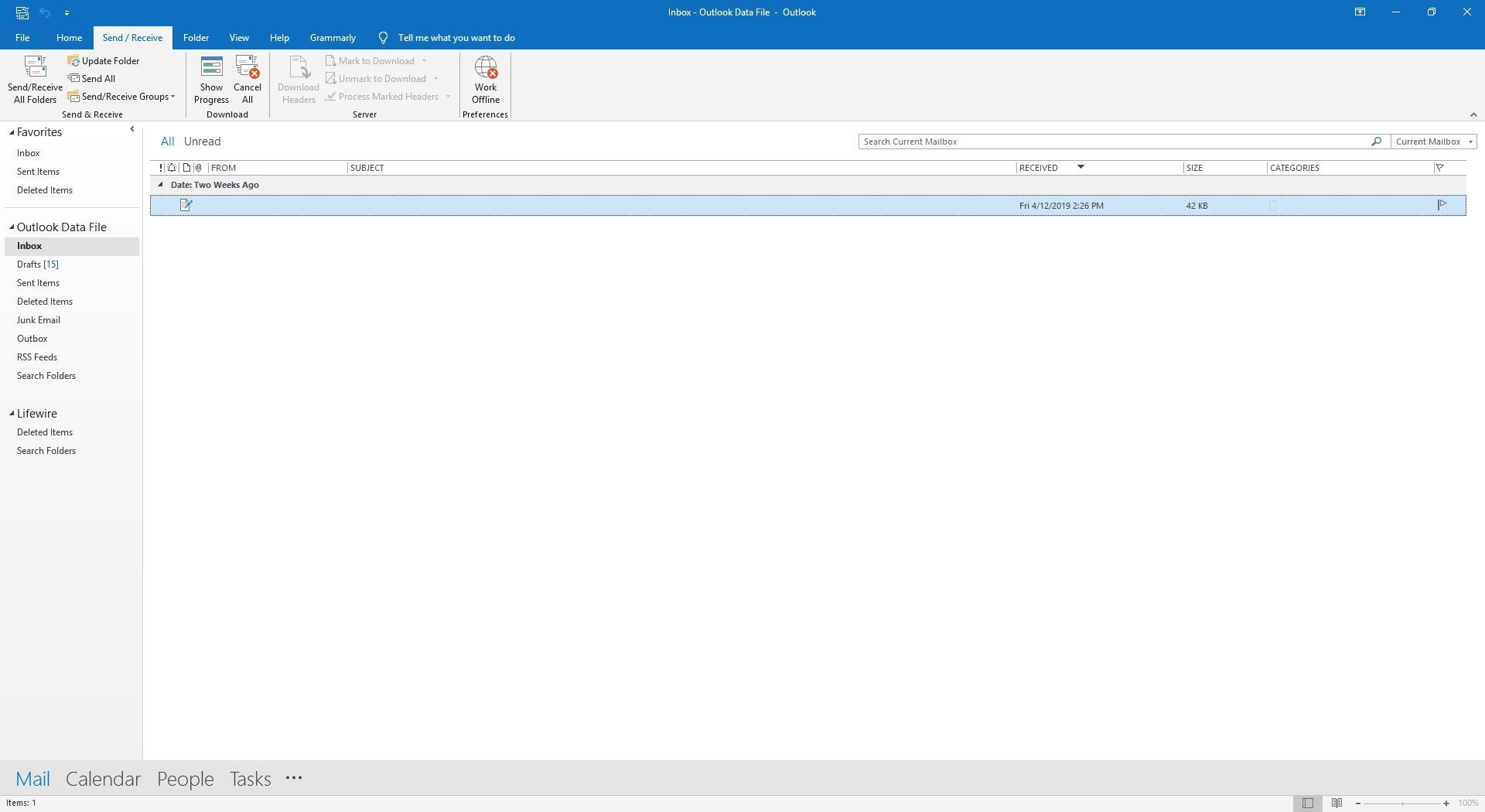
-
Fliken Mapp: Innehåller kommandon för att hantera e-postmappar och egenskaper.
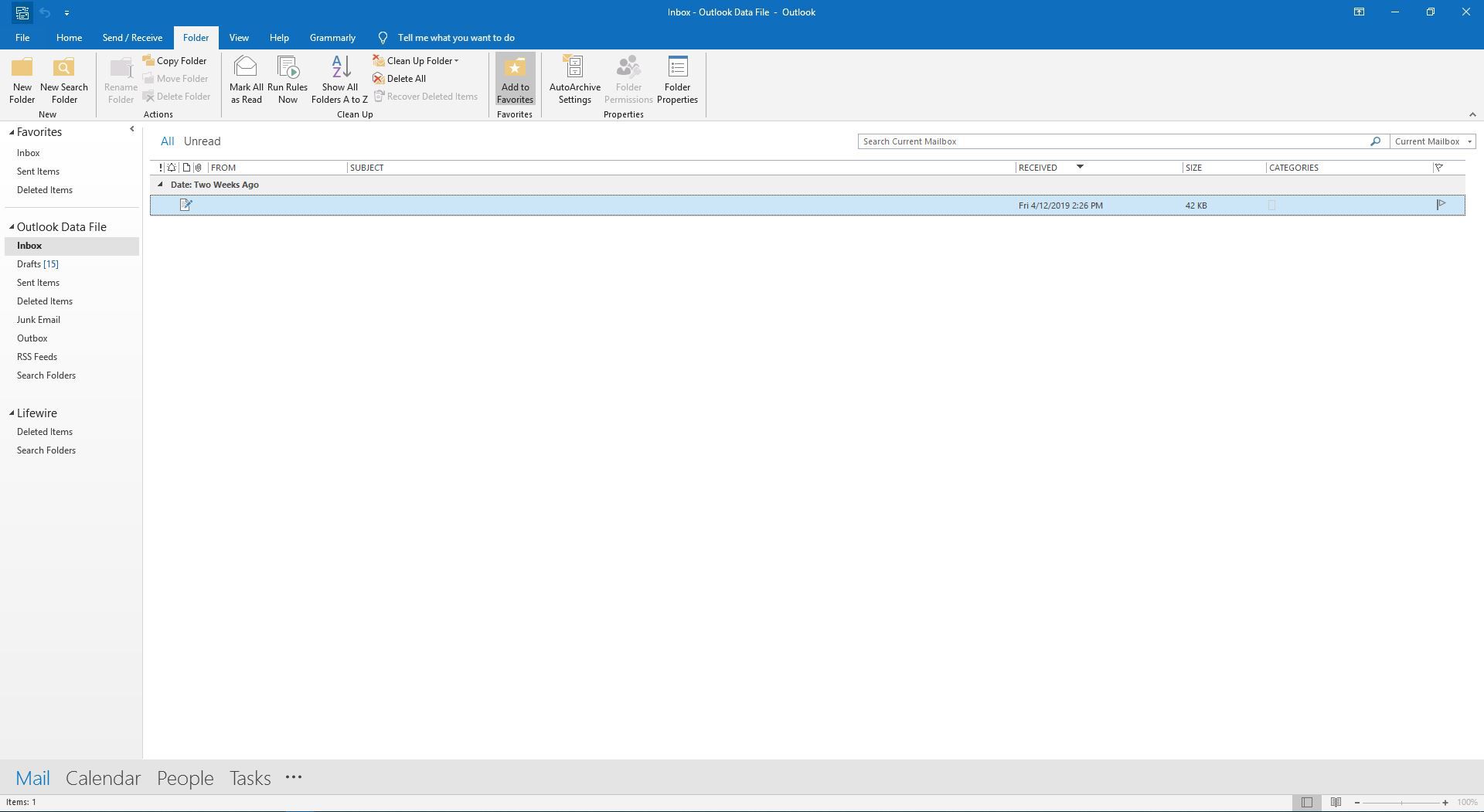
-
Fliken Visa: Använd dessa kommandon för att ändra Outlook-layouten för konversationer, förhandsgranskningen av meddelandet, läsfönstret, uppgiftsfönstret och folksfönstret.
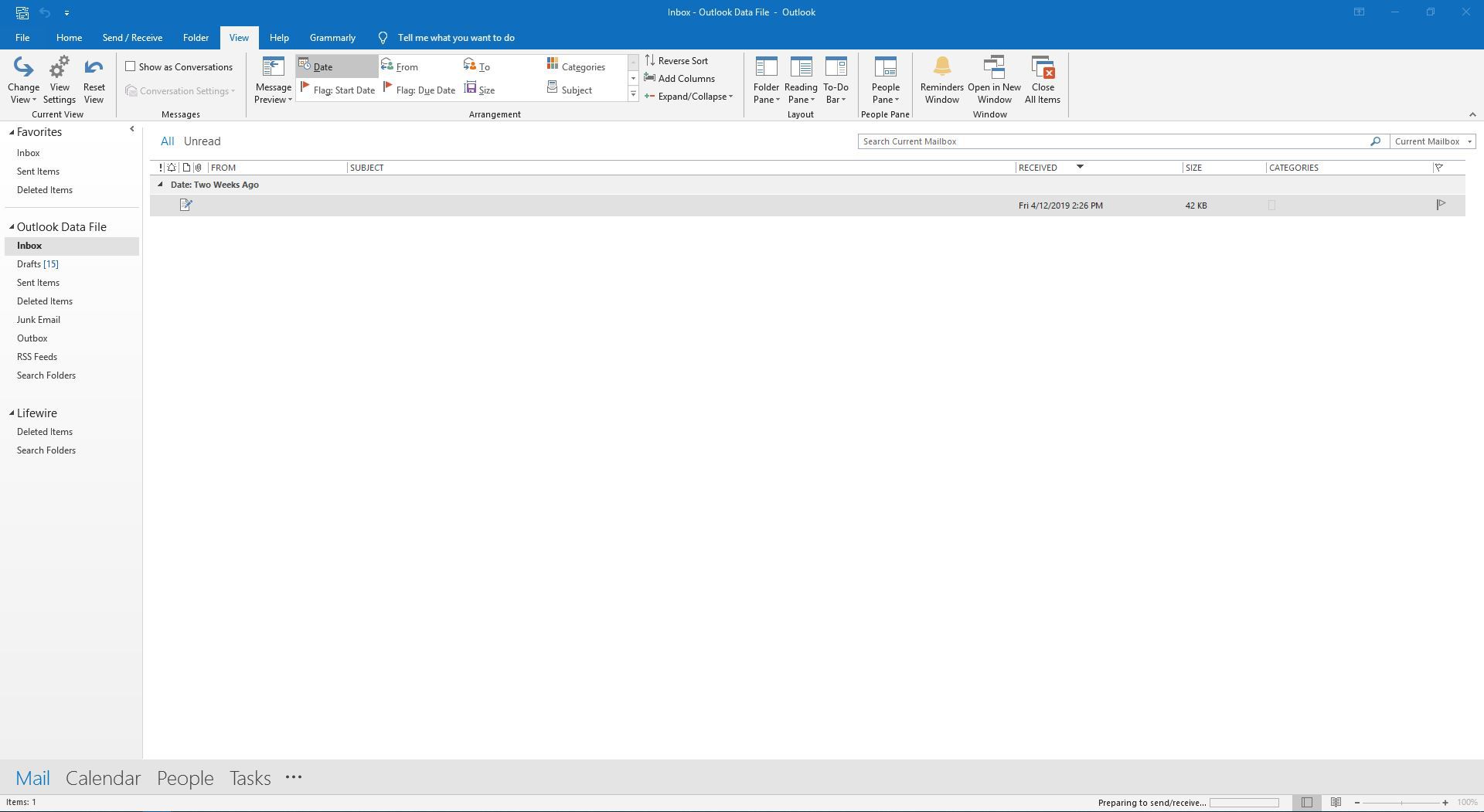
Ändra bandets utseende
Om menyfliksområdet tar för mycket utrymme och du vill se mer av Outlook-meddelandefältet, komprimera menyfliksområdet. Välj Byt band (det är pilen i bandets nedre högra hörn) för att kollapsa eller expandera bandet. När menyfliken kollapsas i Outlook 2019 och Outlook för Microsoft 365 visas de kommandon du använder mest för varje flik. I tidigare versioner av Outlook visas endast fliknamnen.